Cómo cambiar el navegador web predeterminado en Windows 7,8,8.1,10 y 11

Desear Cambia tu navegador web predeterminado en Windows? Puede configurar IE, Chrome, Firefox, Opera o cualquier otro navegador como su navegador web predeterminado. Este tutorial le brindará el procedimiento paso a paso para cambiar el navegador web predeterminado en todas las versiones de Windows. También puedes leer 3 métodos para configurar Google Chrome como tu navegador predeterminado.
Sugerencia: Recomendamos utilizar el navegador Brave más seguro y rápido. También te ayuda a ganar dinero mientras navegas.
- Vaya al botón de inicio.
- Seleccione programas predeterminados. como se muestra en la captura de pantalla a continuación.

3. Haga clic establecer programas predeterminados opción como se muestra en la siguiente captura de pantalla.


4. En el menú de programas, puede seleccionar el navegador requerido, ya que el predeterminado se muestra en la siguiente captura de pantalla.
5. Haga clic Establecer este programa como predeterminado opción y haga clic DE ACUERDO opción como se muestra en la siguiente captura de pantalla.
6. REINICIAR Pz.

- Ir a comenzar botón.
- Seleccione el panel de control como se muestra en la captura de pantalla siguiente.

3.Haga clic programas opción como se muestra en la siguiente captura de pantalla.

4. Haga clic programas predefinidos opción como se muestra en la siguiente captura de pantalla.

5. Haga clic establecer programas predeterminados opción como se muestra en la siguiente captura de pantalla.

6. En el menú de programas, puede seleccionar el navegador requerido como predeterminado, como se muestra en la siguiente captura de pantalla.

7. Haga clic Establecer este programa como predeterminado opción y haga clic DE ACUERDO opción como se muestra en la siguiente captura de pantalla.
8. REINICIAR Pz.
Vídeotutorial
Proporcionamos este artículo en forma de video tutorial para comodidad de nuestros lectores. Si estás interesado en leer, puedes saltarte el vídeo y empezar a leer.
Investigación Programas predeterminados usando Cortana.
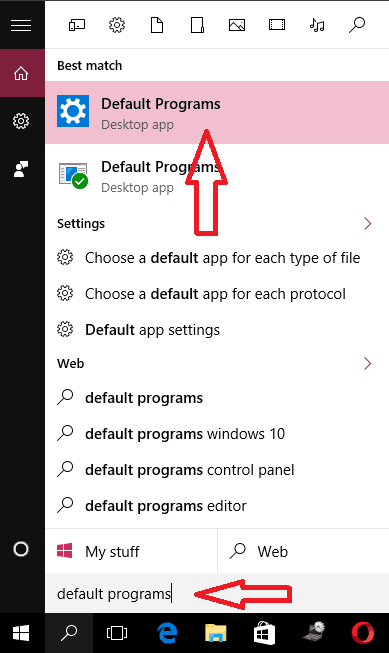
Para seleccionar Programas predeterminados La opción lo muestra en la captura de pantalla anterior. Puedes ver la captura de pantalla a continuación.

- Selecciona el Aplicaciones predeterminadas opción en el menú de la izquierda.
- Para seleccionar Elija un valor predeterminado bajo un navegador web.
- Mostrará los navegadores disponibles. Seleccione el navegador requerido para configurarlo como su navegador predeterminado.
Ahora ha cambiado su navegador web predeterminado. Si te gusta este tutorial, compártelo con tus amigos. ¿Quieres agregar algún otro método? Por favor agregue en la sección de comentarios.
¡¡Dale me gusta a este blog!! Podrías seguirnos Facebook O Twitter. Suscríbase al canal CorreoTotalen YouTube para recibir actualizaciones periódicas.

Descubre más contenido